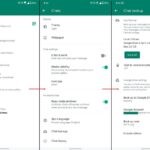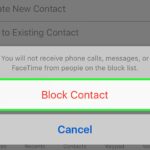Cara berbagi hotspot iphone ke android – Ingin berbagi koneksi internet iPhone Anda ke perangkat Android? Tak perlu khawatir, berbagi hotspot iPhone ke Android ternyata mudah! Dengan beberapa langkah sederhana, Anda dapat mengubah iPhone Anda menjadi Wi-Fi portable dan terhubung ke perangkat Android.
Mulai dari persyaratan hingga langkah-langkah detail, panduan ini akan membawa Anda melalui proses berbagi hotspot iPhone ke Android dengan mudah. Siap untuk berbagi koneksi internet dengan lancar?
Persyaratan Berbagi Hotspot iPhone ke Android: Cara Berbagi Hotspot Iphone Ke Android
Membagikan koneksi internet dari iPhone ke perangkat Android merupakan cara praktis untuk tetap terhubung ke internet saat Anda tidak memiliki akses Wi-Fi. Namun, ada beberapa persyaratan yang harus dipenuhi agar proses berbagi hotspot ini dapat berjalan lancar. Berikut adalah persyaratan yang perlu Anda ketahui sebelum berbagi hotspot iPhone ke Android.
Koneksi Internet Aktif pada iPhone
Langkah pertama dan terpenting adalah memastikan iPhone Anda memiliki koneksi internet aktif. Tanpa koneksi internet yang stabil, iPhone tidak dapat berbagi hotspot ke perangkat lain. Pastikan iPhone Anda terhubung ke jaringan seluler atau Wi-Fi yang berfungsi.
Pengaturan Hotspot Diaktifkan
Setelah memastikan koneksi internet aktif, Anda perlu mengaktifkan fitur hotspot pada iPhone. Caranya adalah dengan membuka pengaturan iPhone, lalu pilih “Seluler” atau “Data Seluler”. Kemudian, cari opsi “Tethering Pribadi” atau “Hotspot Pribadi” dan aktifkan. Anda juga perlu membuat nama dan kata sandi untuk hotspot Anda agar perangkat lain dapat terhubung.
Perangkat Android Kompatibel
Tidak semua perangkat Android kompatibel dengan berbagi hotspot iPhone. Untuk dapat terhubung, perangkat Android Anda harus mendukung protokol Wi-Fi yang digunakan oleh iPhone. Sebagian besar perangkat Android modern kompatibel, namun ada baiknya untuk memastikan bahwa perangkat Anda mendukung protokol Wi-Fi seperti WPA2/WPA3.
Tabel Perbandingan Persyaratan Berbagi Hotspot
Berikut adalah tabel yang membandingkan persyaratan berbagi hotspot antara iPhone dan Android:
| Fitur | iPhone | Android |
|---|---|---|
| Koneksi Internet Aktif | Ya, diperlukan koneksi internet aktif pada iPhone. | Ya, diperlukan koneksi internet aktif pada perangkat Android. |
| Pengaturan Hotspot | Diaktifkan melalui pengaturan “Seluler” atau “Data Seluler” dengan nama dan kata sandi. | Diaktifkan melalui pengaturan “Wi-Fi” dengan nama dan kata sandi. |
| Kompatibilitas Perangkat | Sebagian besar perangkat Android modern kompatibel. | Sebagian besar perangkat Android modern kompatibel. |
Cara Mengaktifkan Hotspot iPhone
Membagikan koneksi internet dari iPhone ke perangkat Android merupakan solusi praktis ketika Anda membutuhkan akses internet di perangkat Android, namun koneksi internet utama tidak tersedia. iPhone yang terhubung ke jaringan internet dapat diubah menjadi hotspot Wi-Fi, memungkinkan perangkat Android untuk terhubung dan mengakses internet. Untuk melakukannya, Anda perlu mengaktifkan fitur hotspot di iPhone dan menghubungkan perangkat Android ke jaringan Wi-Fi yang dibuat oleh iPhone.
Cara Mengaktifkan Hotspot iPhone
Berikut adalah langkah-langkah mengaktifkan hotspot di iPhone:
- Buka aplikasi Pengaturan di iPhone.
- Pilih menu Seluler.
- Gulir ke bawah dan pilih Hotspot Pribadi.
- Geser tombol Hotspot Pribadi ke posisi aktif (hijau).
Setelah hotspot aktif, Anda dapat melihat nama dan sandi hotspot di layar iPhone. Nama dan sandi ini digunakan untuk menghubungkan perangkat Android ke hotspot iPhone.
Cara Mengubah Nama dan Sandi Hotspot iPhone
Anda dapat mengubah nama dan sandi hotspot iPhone untuk meningkatkan keamanan dan kemudahan identifikasi. Berikut adalah langkah-langkahnya:
- Buka aplikasi Pengaturan di iPhone.
- Pilih menu Seluler.
- Pilih Hotspot Pribadi.
- Ketuk Nama atau Sandi untuk mengubahnya.
- Masukkan nama dan sandi baru yang Anda inginkan.
- Ketuk Selesai untuk menyimpan perubahan.
Setelah mengubah nama dan sandi, Anda perlu menghubungkan kembali perangkat Android ke hotspot iPhone dengan menggunakan nama dan sandi baru.
Cara Menghubungkan Android ke Hotspot iPhone
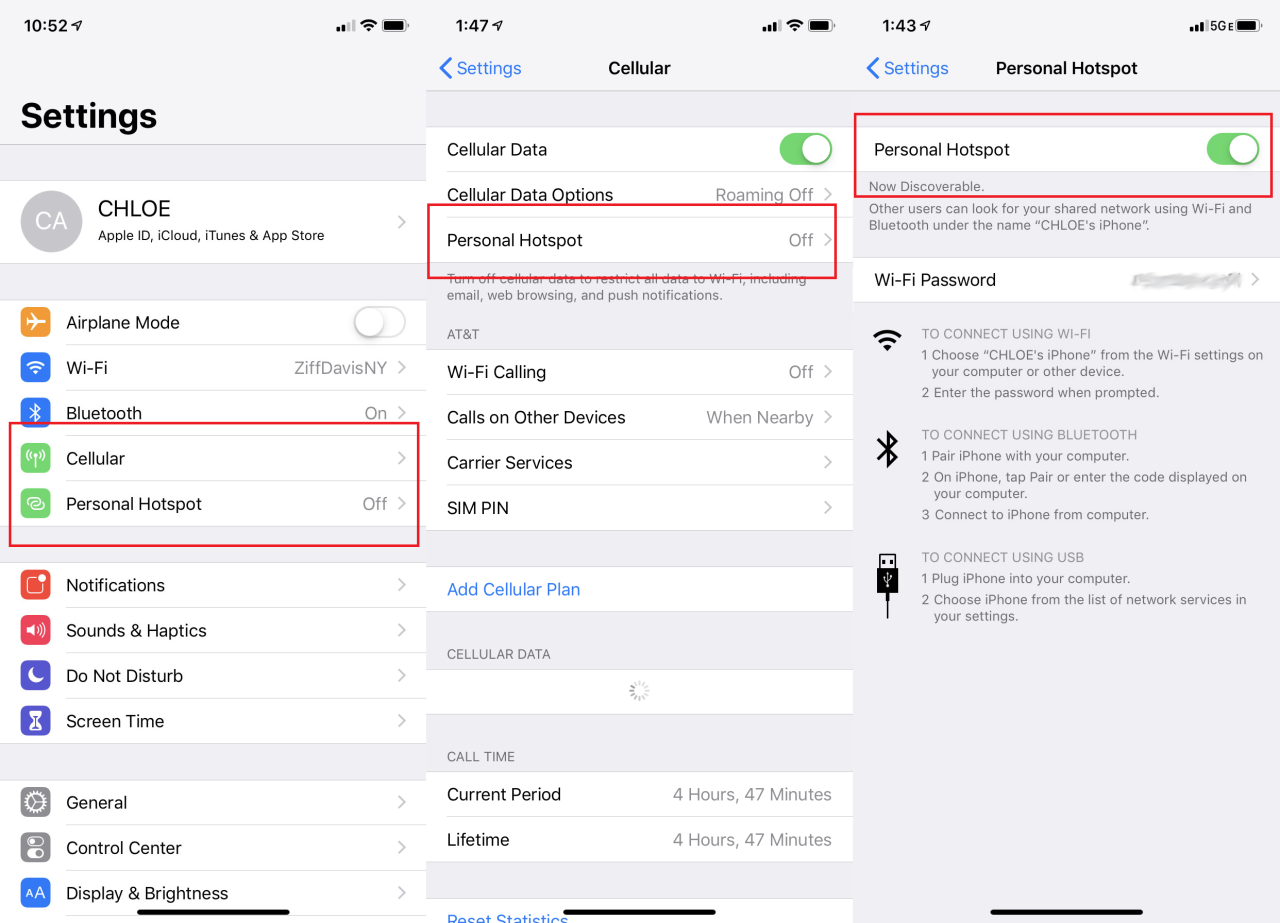
Membagikan koneksi internet dari iPhone ke perangkat Android bisa dilakukan dengan mudah. Anda bisa memanfaatkan fitur hotspot bawaan iPhone untuk berbagi koneksi internet ke perangkat Android Anda. Berikut langkah-langkah yang perlu Anda lakukan:
Langkah-langkah Menghubungkan Android ke Hotspot iPhone
Untuk menghubungkan perangkat Android ke hotspot iPhone, ikuti langkah-langkah berikut:
- Aktifkan fitur hotspot pada iPhone Anda. Caranya, buka pengaturan iPhone, pilih “Seluler”, lalu aktifkan “Hotspot Pribadi”.
- Cari nama hotspot iPhone Anda di perangkat Android Anda. Nama hotspot iPhone biasanya ditampilkan di pengaturan hotspot iPhone.
- Masukkan kata sandi hotspot iPhone Anda. Kata sandi ini juga ditampilkan di pengaturan hotspot iPhone.
- Setelah berhasil terhubung, Anda akan melihat ikon Wi-Fi dengan tanda panah ke atas di status bar perangkat Android Anda.
Contoh Screenshot Proses Menghubungkan Android ke Hotspot iPhone, Cara berbagi hotspot iphone ke android
Berikut contoh screenshot yang menunjukkan proses menghubungkan Android ke hotspot iPhone:
- Screenshot pertama menunjukkan pengaturan hotspot iPhone, yang menampilkan nama hotspot dan kata sandi.
- Screenshot kedua menunjukkan proses pencarian nama hotspot iPhone di perangkat Android.
- Screenshot ketiga menunjukkan proses memasukkan kata sandi hotspot iPhone di perangkat Android.
- Screenshot keempat menunjukkan ikon Wi-Fi dengan tanda panah ke atas di status bar perangkat Android, yang menandakan bahwa perangkat Android telah berhasil terhubung ke hotspot iPhone.
Tips: Jika Anda mengalami masalah koneksi, pastikan fitur hotspot iPhone sudah diaktifkan dan perangkat Android Anda berada dalam jangkauan hotspot iPhone. Pastikan juga kata sandi yang Anda masukkan benar.
Mengatur Koneksi Hotspot iPhone
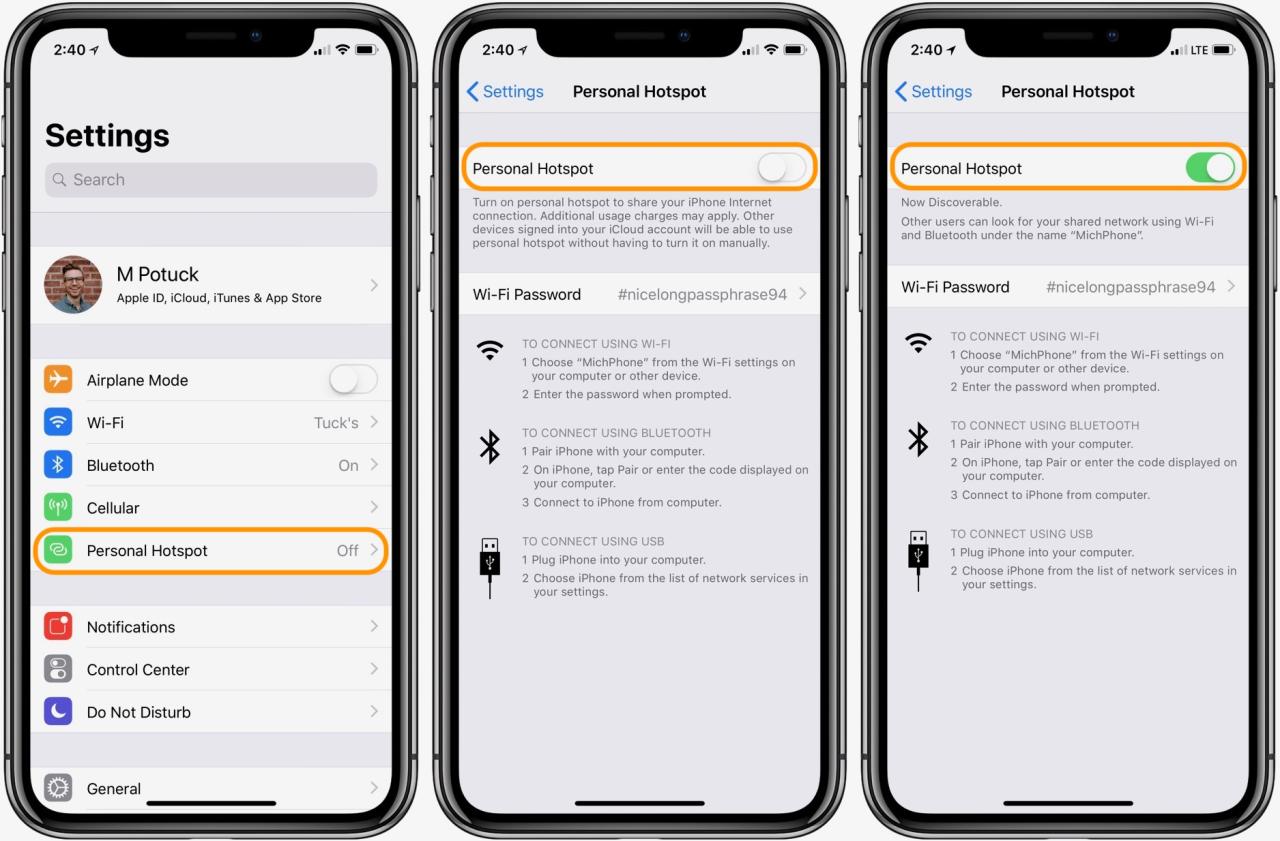
Setelah mengaktifkan hotspot iPhone, Anda dapat mengelola koneksi dengan mengubah nama dan sandi, serta mengatur batas data. Hal ini penting untuk keamanan dan efisiensi penggunaan hotspot.
Mengubah Nama dan Sandi Hotspot
Nama dan sandi hotspot iPhone secara default adalah nama perangkat dan sandi yang Anda gunakan untuk membuka kunci iPhone. Anda dapat mengubahnya dengan langkah-langkah berikut:
- Buka aplikasi “Pengaturan” di iPhone Anda.
- Pilih “Seluler” atau “Data Seluler”.
- Ketuk “Hotspot Pribadi”.
- Ketuk “Nama” atau “Sandi” untuk mengubahnya.
- Masukkan nama dan sandi baru yang Anda inginkan.
- Ketuk “Selesai” untuk menyimpan perubahan.
Contoh pengaturan hotspot yang aman dan efisien adalah dengan menggunakan nama hotspot yang mudah diingat, seperti “iPhone-Hotspot”, dan sandi yang kuat yang terdiri dari kombinasi huruf, angka, dan simbol.
Mengatur Batas Data Hotspot
Anda dapat mengatur batas data untuk hotspot iPhone agar tidak melebihi kuota data Anda. Ini berguna jika Anda menggunakan paket data terbatas.
- Buka aplikasi “Pengaturan” di iPhone Anda.
- Pilih “Seluler” atau “Data Seluler”.
- Ketuk “Hotspot Pribadi”.
- Ketuk “Batasan Data”.
- Pilih batas data yang Anda inginkan.
- Ketuk “Selesai” untuk menyimpan perubahan.
Contoh pengaturan batas data hotspot yang umum adalah 1GB, 2GB, atau 5GB. Anda dapat menyesuaikannya berdasarkan kebutuhan dan penggunaan data Anda.
Tabel Pengaturan Hotspot yang Umum Digunakan
| Pengaturan | Contoh |
|---|---|
| Nama Hotspot | iPhone-Hotspot, MyHotspot, Hotspot123 |
| Sandi Hotspot | Password123, StrongPassword, 12345678 |
| Batas Data Hotspot | 1GB, 2GB, 5GB |
Troubleshooting Koneksi Hotspot
Meskipun proses berbagi hotspot iPhone ke Android umumnya mudah, terkadang masalah koneksi bisa terjadi. Hal ini bisa disebabkan oleh berbagai faktor, mulai dari pengaturan yang salah hingga masalah jaringan. Artikel ini akan membahas beberapa masalah umum yang sering muncul dan memberikan solusi praktis untuk mengatasinya.
Masalah Umum Koneksi Hotspot
Beberapa masalah umum yang mungkin Anda temui saat berbagi hotspot iPhone ke Android meliputi:
- Perangkat Android tidak dapat menemukan hotspot iPhone.
- Perangkat Android terhubung ke hotspot iPhone, tetapi tidak dapat mengakses internet.
- Koneksi internet lambat atau tidak stabil.
- Koneksi terputus secara tiba-tiba.
Solusi untuk Mengatasi Masalah Koneksi
Berikut adalah beberapa solusi yang dapat Anda coba untuk mengatasi masalah koneksi hotspot:
- Periksa pengaturan hotspot iPhone. Pastikan nama dan kata sandi hotspot Anda benar dan sesuai dengan yang Anda masukkan di perangkat Android. Anda juga perlu memastikan bahwa hotspot diaktifkan dan perangkat Anda diizinkan untuk terhubung.
- Periksa koneksi internet iPhone. Pastikan iPhone Anda memiliki koneksi internet yang stabil. Anda dapat memeriksa koneksi internet dengan membuka aplikasi browser dan mengunjungi situs web. Jika koneksi internet iPhone Anda bermasalah, maka perangkat Android Anda juga tidak akan dapat mengakses internet melalui hotspot.
- Restart perangkat Anda. Terkadang, me-restart iPhone dan perangkat Android Anda dapat mengatasi masalah koneksi. Hal ini akan membantu menyegarkan koneksi dan membersihkan cache yang mungkin menyebabkan masalah.
- Lupakan dan hubungkan kembali hotspot. Jika perangkat Android Anda sudah terhubung ke hotspot iPhone sebelumnya, Anda dapat mencoba melupakan koneksi dan menghubungkannya kembali. Ini akan membantu menyegarkan koneksi dan menyelesaikan masalah yang mungkin terjadi.
- Perbarui perangkat lunak. Pastikan iPhone dan perangkat Android Anda memiliki perangkat lunak terbaru. Pembaruan perangkat lunak seringkali menyertakan perbaikan bug dan peningkatan kinerja, yang dapat membantu mengatasi masalah koneksi.
Cara Mendapatkan Bantuan Teknis
Jika Anda telah mencoba semua solusi di atas dan masalah koneksi tetap terjadi, Anda dapat menghubungi Apple atau penyedia layanan Anda untuk mendapatkan bantuan teknis. Mereka dapat membantu Anda mendiagnosis masalah dan memberikan solusi yang tepat.
Ringkasan Penutup
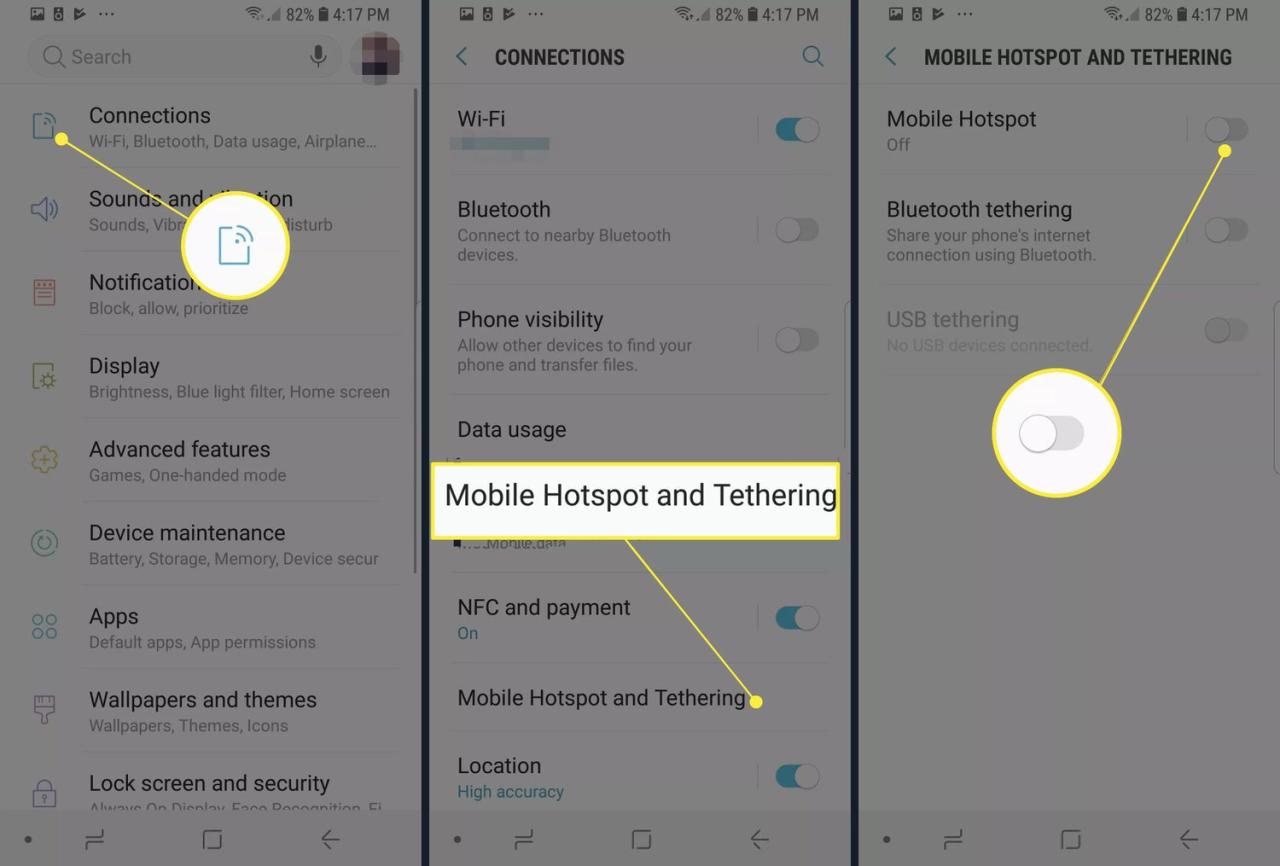
Dengan mengikuti langkah-langkah di atas, Anda dapat dengan mudah berbagi koneksi internet iPhone ke perangkat Android. Ingat, pastikan pengaturan hotspot iPhone Anda aman dan efisien untuk pengalaman berbagi yang lancar.
Panduan Tanya Jawab
Apakah semua perangkat Android kompatibel dengan hotspot iPhone?
Sebagian besar perangkat Android kompatibel dengan hotspot iPhone, tetapi beberapa model lama mungkin tidak mendukungnya. Pastikan perangkat Android Anda memiliki kemampuan Wi-Fi untuk terhubung.
Bagaimana cara mengetahui apakah hotspot iPhone saya aktif?
Anda dapat melihat ikon hotspot di bilah status iPhone Anda atau dengan membuka menu “Pengaturan” dan memeriksa bagian “Hotspot Pribadi”.
Apa yang harus dilakukan jika koneksi hotspot tiba-tiba terputus?
Coba restart perangkat Anda, periksa pengaturan hotspot iPhone, dan pastikan koneksi internet iPhone Anda stabil. Jika masalah tetap terjadi, hubungi operator seluler Anda.